实验环境:
两台虚拟机
[pikachu.1 ~]#
[pikachu.2 ~]#
实验目的:
1.实现自动获取 IP 成功
2.手动分配 IP 成功
DHCP服务
了解DHCP服务
(1)用于为TCP/IP网络中的计算机自动分配TCP/IP参数的协议
2、DHCP的好处
(1)减少管理员工作量
(2)避免输入错误的可能
(3)避免IP冲突
(4)当网络更改IP地址段时,不需要再重新配置每个用户的IP
(5)提高了IP地址的利用率
(6)方便客户端的配置
3、DHCP分配方式
(1)自动分配:当客户机第一次成功获取地址后,就永久使用这个IP地址
(2)手动分配:由服务器管理员专门指定的IP地址
(3)动态分配:客户机第一次获取IP后,并非永久使用,而是每次使用完后,客户机就释放该地址,供其他客户机使用
4、DHCP服务器的配置
(1)配置服务器静态IP地址:
(2)安装dhcp
①使用yum安装
(3)修改配置文件
①/etc/dhcp/dhcpd/dhcpd.conf
1)全局配置
a.option domain-name:默认搜索区域.为客户机指定解析主机名时的默认搜索域,该配置选项将体现在客户机的/etc/resolv.conf配置文件中。
b.option domain-name-servers:DNS服务器地址。为客户机指定解析域名时使用的DNS服务器地址,该配置选项同样将体现在客户机的/etc/resolv.conf配置文件中。需要设置多个DNS服务器地址时,应以逗号进行分隔。
c.default-lease-time:默认租约时间。单位为秒,表示客户端可以从DHCP服务器租用某个IP地址的默认时间。
d.max-lease-time:最大租约时间。单位为秒,表示允许DHCP客户端请求的最大租约时间,当客户端未请求明确的租约时间时,服务器采用默认租约时间。
e.ddns-update-style:动态DNS更新模式。用来设置与DHCP服务相关联的DNS数据动态更新模式。在实际的DHCP应用中很少用到该参数,将值设为“none”即可。
2)subnet网段配置
a.subnet …netmask…:声明网段及子网掩码
b.range:设置用来分配的IP地址池
c.domain-name-servers:指定DNS服务器地址(仅该网段有效)
d.domain-name:指定搜索域(仅该网段有效)
e.routers:指定默认网关地址
f.broadcast-address:广播地址
g.default-lease-time:默认租约时间(仅该网段有效)
h.max-lease-time:最大租约时间(仅该网段有效)
(4)启动服务
①service dhcpd start
(5)测试
①设置eth33为dhcp
②重启network服务
③eth33自动获取IP成功
实验步骤:
第一步:实现自动获取IP?
(1)安装 DHCP ,在虚拟机 [pikachu.1 ~]# 配置
[pikachu.1 ~]#mount /dev/cdrom /mnt
[pikachu.1 ~]#yum install -y dhcp

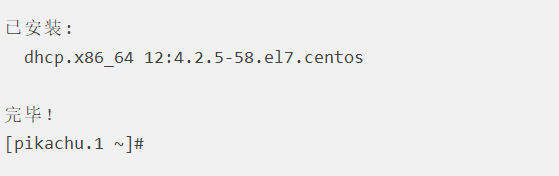
[pikachu.1 ~]#cd /etc/dhcp/
[pikachu.1 dhcp]#ls

[pikachu.1 dhcp]#cat dhcpd.conf //告诉我们要查看 /usr/share/doc/dhcp*/dhcpd.conf.example

[pikachu.1 dhcp]#more /usr/share/doc/dhcp*/dhcpd.conf.example
(2)配置 DHCP 文件
[pikachu.1 dhcp]#vi /dhcpd.conf
编辑:添加
default-lease-time 600; /默认租约时间(仅该网段有效)
max-lease-time 7200; /最大租约时间(仅该网段有效)
subnet 192.168.80.0 netmask 255.255.255.0 { /网段及子网掩码
range 192.168.80.200 192.168.80.254; /设置用来分配的IP地址池
option domain-name-servers 2.2.2.2, 3.3.3.3;
option routers 192.168.80.1; /定义默认网关
}

[pikachu.1 dhcp]#systemctl start dhcpd ·启动DHCP
[pikachu.1 dhcp]#netstat -anpu | grep dhcp /过滤dhcp

[pikachu.1 dhcp]#setenforce 0 ·关闭安全Linux
[pikachu.1 dhcp]#systemctl stop firewalld ·关闭防火墙
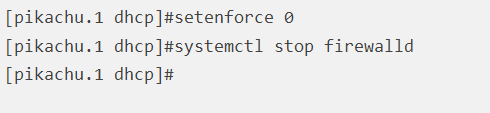
(3)在另一台虚拟机 [pikachu.2 ~]# 配置
[pikachu.2 ~]#vi /etc/sysconfig/network-scripts/ifcfg-ens33

[pikachu.2 ~]#setenforce 0
[pikachu.2 ~]#service firewalld stop 关闭防火墙
[pikachu.2 ~]#ifdown ens33
成功断开设备 ‘ens33’。
[pikachu.2 ~]#ifup ens33
连接已成功激活(D-Bus 活动路径:/org/freedesktop/NetworkManager/ActiveConnection/3)

[pikachu.2 ~]#ifconfig

在虚拟机 [pikachu.1 ~] 查看
[pikachu.1 ~]#cat /var/lib/dhcpd/dhcpd.leases //查看谁拿的地址

可以看到是 : 硬件以太网 00:0c:29:ad:71:f9; 拿到的地址!
第二步:手动指定 IP 配置?
(1)在虚拟机 [pikachu.1 ~] 配置
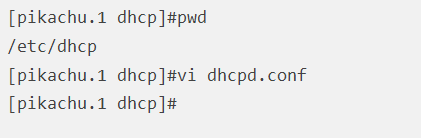
[pikachu.1 dhcp]#vi dhcpd.conf
编辑:添加
host passacaglia {
hardware ethernet 00:0c:29:ad:71:f9; //定义MAC地址。
fixed-address 192.168.80.218; /定义固定的ip地址
}

[pikachu.1 dhcp]#service dhcpd restart 重启 DHCP

(2)在 [pikachu.2 ~]# 查看
[pikachu.2 ~]#ifdown ens33
成功断开设备 ‘ens33’。
[pikachu.2 ~]#ifup ens33
连接已成功激活(D-Bus 活动路径:/org/freedesktop/NetworkManager/ActiveConnection/5)

[pikachu.2 ~]#ifconfig

[pikachu.2 ~]#nmcli dev show

以上就是 DHCP 自动分配地址和手动分配地址完成!
(๑•̀ㅂ•́)و✧
























 1728
1728











 被折叠的 条评论
为什么被折叠?
被折叠的 条评论
为什么被折叠?








